台式电脑风扇声音大的修复方法
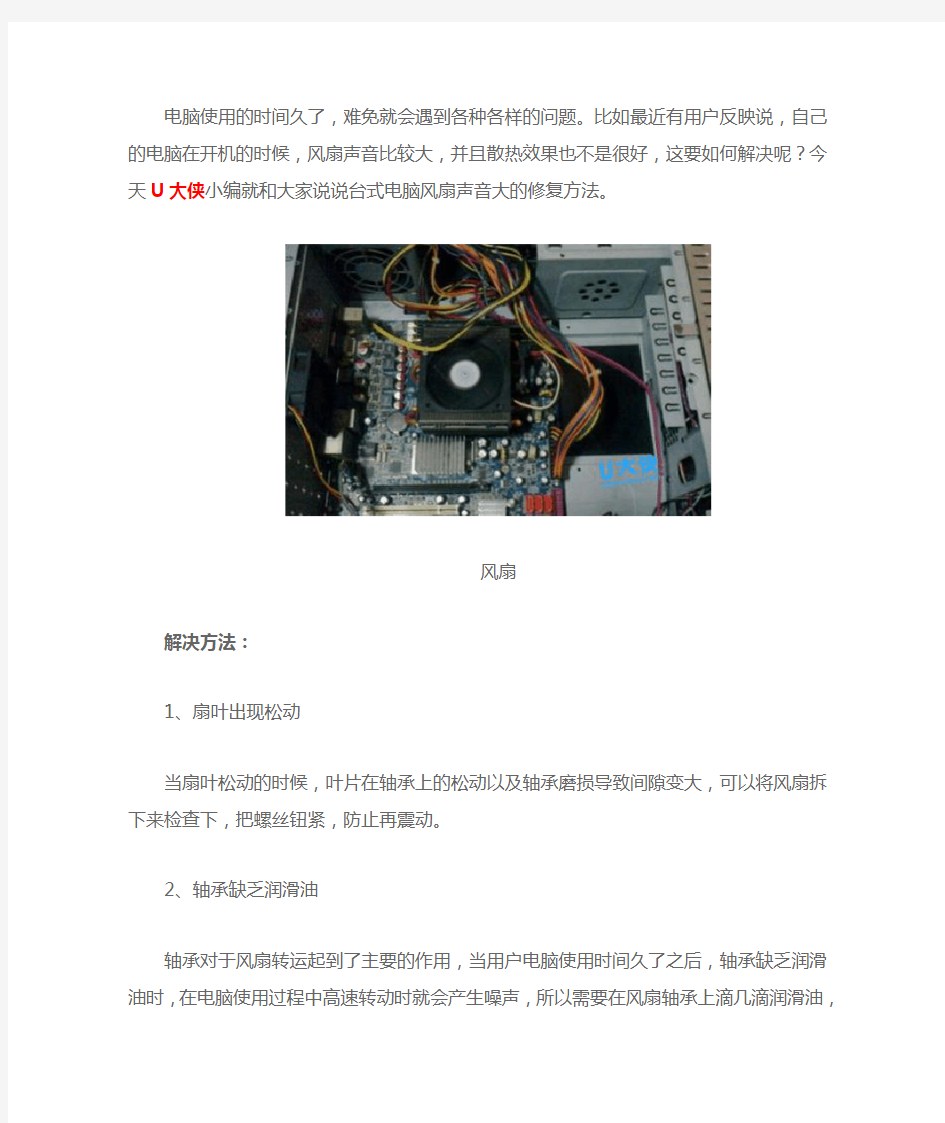

电脑使用的时间久了,难免就会遇到各种各样的问题。比如最近有用户反映说,自己的电脑在开机的时候,风扇声音比较大,并且散热效果也不是很好,这要如何解决呢?今天U大侠小编就和大家说说台式电脑风扇声音大的修复方法。
风扇
解决方法:
1、扇叶出现松动
当扇叶松动的时候,叶片在轴承上的松动以及轴承磨损导致间隙变大,可以将风扇拆下来检查下,把螺丝钮紧,防止再震动。
2、轴承缺乏润滑油
轴承对于风扇转运起到了主要的作用,当用户电脑使用时间久了之后,轴承缺乏润滑油时,在电脑使用过程中高速转动时就会产生噪声,所以需要在风扇轴承上滴几滴润滑油,如果没有润滑油的话,也可用缝纫机机油代替,但千万勿用食用油来替代,因为食用油颗粒较大,会对轴承产生伤害。
3、另外建议用户养成定期对电源盒以及电路板上那一堆灰尘进行清理。
4、风扇的质量问题,偏心现象
如果用户使用的散热风扇质量较差的话,由于工艺上的缺陷,扇叶的重心可能没有处在轴心上,形成“偏心”现象,当使用时间一长,风扇的“偏心”现象就会越来越严重,这样不但会产生噪音,严重的还会损坏CPU,解决方法:将风扇拆下来,然后用细线吊在其中心位置,待其静止后看其向哪一方向下沉,把下沉的一端
在砂轮上轻磨几下,再进行测试,直至让风扇能够处在水平位置上后,再将它安装上就可以了。
修复方法:
1、将风扇的灰尘清理干净,避免在安装过程中有灰尘进入到轴承内;
2、将轴承上封的不干胶撕下,将轴上的卡销取下;
3、用绵纸或软布将轴承内的残油擦干净,同时将轴杆也擦干净;
4、在轴承内加入一点黄油润滑;
5、再将易拉罐的铝皮剪下照轴承卡销外径一样大剪一圆片,并在中间挖一个刚刚可以穿过轴杆的小孔,将它垫在轴承和卡销之间,减小轴承轴向移动和平行移动的距离,如果间隙较大的话,就要垫上几个厚度适宜的就可以了,使轴承的前后移动距离在0.5mm以下;
6、将油封封好,加上一点黄油润滑,最后将风扇装回就可以了。
1分钟解决电脑没声音【网络人教你1分钟解决电脑没声音】
电脑没声音怎么办电脑没声音怎么办——————网络人教你网络人教你1分钟解决 日期:2012-7-26 11::30 作者:网络人编辑gxh 电脑没声音了电脑没声音了,,怎么办怎么办??不少菜鸟都有这疑问, 那么电脑没声音是为什么呢,电脑没声音又该怎么办呢?别着急,网络人远程控制专家教你1分钟解决电脑没声音,电脑没声音去而不返! 首先我简单介绍网络人远程控制专家。南宁网络人电脑公司主要涉及远程控制领域,主要有远程控制软件远程控制软件 远程控制软件(老板监控员工上班、家长监控孩子上网)、远程远程开机卡开机卡(打个电话电脑就能开关机)、摄像机摄像机 摄像机(插根网线就能视频监控)等。 电脑没声音,其实也很简单。不过这既涉及到硬件方面的问题,也涉及到软件方面的问题。因此,要先查明原因,是软件还是硬件出了故障,然后对症下药。电脑没声音怎么办,,不能没搞清原因就乱捣一气,搞不好会把系统弄瘫痪,搞不好还得重装系统呢! 小编也曾经遇到过这个问题,也积累了一些经验。现在,就由网络人远程控网络人远程控制专家 制专家的小编gxh 为大家分享解决电脑没声音的办法: 11、检查声卡、连接线,以及音箱等设备是否连接正常。如果是中了病毒,就应该运行杀毒软件进行全面杀毒。 22、打开控制面板----添加新硬件----下一步,待搜寻完毕后,点“否,我尚未添加此硬件”,点下一步后。在出现的对话框中,选中“单击完成,关闭无的计算机,重新启动来添加新硬件”。注意这里说的是关机后再启动,而不是重新启动。一般来说,重新开机后问题能够得到解决。 33、右击“我的电脑”----“属性”---“硬件”----“设备管理器”,打开“声音、视频和游戏控制器”无问题,即看前面有没有出现黄色的“?”。如有,先将其卸载,再放入CD 驱动盘,重新安装这个设备的驱动程序。 44、如果“设备管理器”----“声音、视频和游戏控制器”是就没有了声卡硬件,那只好查找你的声卡,包括集成声卡,型号一定要准确,在确认找到声卡后,再放入系统驱动盘,安装声卡驱动程序。 55、有声音但不见小喇叭时,不用慌张,只要打开控制面板----声音和视频设备----音量,在“将音量图标放入任务栏”前打上对号,重启后任务栏里又有小喇叭了。 66、无声音又无小喇叭时,打开控制面板----添加与删除程序----添加删除Windows 组件,放入 CD 驱动盘,在“附件和工具”前打对号,点击“下一步”,系统会提示安装新硬件,按照提示进行安装即可。 7 7 7、、若上述几步还不能解决问题,那只好重新安装系统和驱动程序,一切问题也会随之得到解决,但前提是各种硬件完好,软件没有冲突。 8 8 8、、当安装声卡驱动程序时出现 “找不着AC 晶片”提示,有可能是电脑中毒,或者是声卡即插即用松动,导致接触不良,还有可能是因违规操作误删了声卡驱
笔记本风扇噪音大的原因及解决方法
笔记本风扇噪音大的原因及解决方法 当笔记本电脑在使用一段时间后,或多或少会产生令人厌烦的噪音。其中最大的噪音多数来源于笔记本散热风扇。今天编辑总结了一些笔记本电脑噪音大的多种解决方案,希望对遇到笔记本噪音大而困扰的朋友有所帮助。 笔记本在使用的时候会不同程度的出现一些噪声,这种情况在笔记本负载过高时会特别明显,长时间在这样的噪声环境下工作会对使用者产生一定的影响。那么,如何才能够降低笔记本产生的噪声呢,接下来就为大家介绍一些简单的小方法。 笔记本电脑噪音来源 首先我们要知道,笔记本噪音主要的来源有以下四个方面:第一是笔记本的散热风扇工作时产生的,第二是机械硬盘读取数据时产生的,第三是光驱工作时产生的,第四是各种电子元器件工作时产生的。那么对于这四个因素来说,电子元器件的噪音比较微弱,我们可忽略不计;光驱噪声虽然很大,但是一般用户不经常使用。因此日常使用笔记本产生的噪音主要是风扇和机械硬盘工作时产生的。 光驱使用时会产生很大的噪声 接下来分析一下笔记本日常使用时噪音是如何产生的。首先是笔记本风扇的噪声:风扇是笔记本的主要散热器件,笔记本在工作时,内部产生的热量会由风扇排出,当笔记本内部温度过高或者使用时间过长的话,风扇的使用频率就会越高,从而导致产生过多的噪音,因此降低笔记本的内部发热量可以有效降低风扇产生的噪音。
其次是机械硬盘产生的噪声:现在大部分笔记本用户配置的硬盘都是机械硬盘,当笔记本工作时,硬盘就会进行数据的读写操作,当硬盘运行的负载过大时,产生的噪音也就越。并且硬盘转速越高就会产生越大的噪音。因此降低运行的负载,或是降低硬盘转数可以降低硬盘使用噪音。 笔记本电脑硬盘在使用时会产生较小噪音 分析完笔记本使用时噪音产生的来源之后,我们就开始着手解决这些困扰用户的噪音问题,主要从散热与系统优化入手,散热器一般是风扇最大的噪音来源。 清理笔记本主要散热区域 方法一:清理笔记本主要散热区域。清理笔记本内的灰尘可以有效降低笔记本的发热量,从而降低风扇的使用频率达到降噪的效果。由于笔记本的设计不同,各自的出风口以及风扇的设计也是处于不同的位置,接下来我就拿现在比较常见的一种笔记本设计进行说明如何进行清理操作。 在拆开笔记本之前,一定要先洗手将自身的静电排放出去,以免伤害内部的电子元器件,然后将笔记本电源切断,电池拿下来,找到合适的螺丝刀准备拆机。详细步骤如下示意图所示: 笔记本散热器件以及出风口附近的灰尘比较多是主要清理的部位 由于笔记本在使用时,热量主要靠散热设备导出,灰尘也会有明显的堆积。其余的电路板灰尘比较少,清洁时基本可以无视。
电脑没声音解决办法大全
电脑没声音解决办法大全 一、首先要确认硬件没问题。 你已经说了喇叭没毛病,声卡也没问题,确认所有的连接线完全正确。然后将音箱电源打开,音量开关打开。如果你已经在其他的机器上测试过确实是完好的话,那么可以继续往下看。 二、正确安装声卡的驱动程序 如果是板载声卡,就最好安装主板驱动程序盘上提供的驱动程序。如果声音驱动没有安装好,会在设备管理出现一个黄色的“?”或者在声音,视频和游戏控制器,声音音频控制器有个黄色的“!” 如果在安装 HD Audio 声卡驱动程序的时候提示:“需要 HD Audio 总线驱动程序,但是没有找到。”安装UAA补丁就可以解决该问题(点击进入下载页面)。实际上,电脑不出声,很多时候都是因为声卡驱动不正确。一般情况下,声卡驱动安装好之后,在右下角的任务栏里会有一个小喇叭的图标) 三、如果肯定了驱动程序是正确安装的,那么再来看一下电脑里的音量设置。 具体方法是:双击任务栏里的小喇叭的图标,在弹出的“音量控制”对话框中查看“音量控制”和“波形”两项里是不是把音量关到最小,或者被设成静音状态。 如果对话框中没有这两个选项,请点击“选项”菜单——选择“属性”——在“显示下列音量控制”中选中“音量控制”和“波形”两项,再进行正确设定。
查看耳机音箱上的音量调解开关是否调到了最小,或者静音。检查windows自带的播放软件RealPlayer 和 Windows media Player 的音量,是否都调解成最小,或者静音。 现在有些声卡,有接口感应功能,比如你插上音响或者耳机,会弹出一个窗口,让你选择你插上去的是什么设备,当你选择错误,就可能导致没有声音了,这里一定要设置正确。 特别提醒:实际上很多时候,电脑不正常工作的原因都是小毛病,软故障,仔细分析,很多时候都能够很容易的解决问题的。 四、对BIOS不熟悉的用户可能误操作屏蔽了板载声卡。 进入BIOS,选择I/O Device configuration→Onboard AC97 Audio Controller,选择ENANLE或者AUTO即可。我的是华硕的主板,其他由于主板的不同,或者BIOS版本不一样,可能有些差异,不过也基本类似,如果是Award BIOS,进入BIOS中的“Intergrated Peripherals”,再选“AC97 Audio”改“Disable”为“Auto”保存即可。 五、安装网卡或者其他设备之后,声卡不再发声 这种问题比较具有代表性,大多由于兼容性问题和中断冲突造成。 驱动兼容性的问题比较好解决,用户可以更新各个产品的驱动即可。而中断冲突就比较麻烦。首先进入控制面板→系统→设备管理器,查询各自的IRQ中断,并可以直接在手动设定IRQ,消除冲突即可。如果在设备管理器无法消除冲突,最好的方法是回到BIOS中,关闭一些不需要的设备,空出多余的IRQ中断。也可以将网卡或其他设备换个插槽,这样也将改变各自的IRQ中断,以便消除冲突。在换插槽之后应该进入BIOS中的“PNP/PCI”项中将“Reset Configutionration Data”改为ENABLE,清空PCI设备表,重新分配IRQ中断即可。
笔记本风扇噪音大怎么办 笔记本噪音大的解决办法
笔记本风扇噪音大怎么办笔记本噪音大的解决办法 笔记本电脑在使用一段时间后,或多或少会产生令人厌烦的噪音。其中最大的噪音多数来源于笔记本散热风扇。今天编辑总结了一些笔记本电脑噪音大的多种解决方案,希望对遇到笔记本噪音大而困扰的朋友有所帮助(笔记本屏幕保养技巧)。 笔记本在使用的时候会不同程度的出现一些噪声,这种情况在笔记本负载过高时会特别明显,长时间在这样的噪声环境下工作会对使用者产生一定的影响。那么,如何才能够降低笔记本产生的噪声呢,接下来就为大家介绍一些简单的小方法。 笔记本电脑噪音来源 首先我们要知道,笔记本噪音主要的来源有以下四个方面:第一是笔记本的散热风扇工作时产生的,第二是机械硬盘读取数据时产生的,第三是光驱工作时产生的,第四是各种电子元器件工作时产生的。笔记本摄像头怎么开,那么对于这四个因素来说,电子元器件的噪音比较微弱,我们可忽略不计;光驱噪声虽然很大,但是一般用户不经常使用。因此日常使用笔记本产生的噪音主要是风扇和机械硬盘工作时产生的。
光驱使用时会产生很大的噪声 接下来分析一下笔记本日常使用时噪音是如何产生的。首先是笔记本风扇的噪声:风扇是笔记本的主要散热器件,笔记本在工作时,内部产生的热量会由风扇排出,当笔记本内部温度过高或者使用时间过长的话,风扇的使用频率就会越高,从而导致产生过多的噪音,因此降低笔记本的内部发热量可以有效降低风扇产生的噪音。 其次是机械硬盘产生的噪声:现在大部分笔记本用户配置的硬盘都是机械硬盘,当笔记本工作时,硬盘就会进行数据的读写操作,当硬盘运行的负载过大时,产生的噪音也就越。并且硬盘转速越高就会产生越大的噪音。因此降低运行的负载,或是降低硬盘转数可以降低硬盘使用噪音。 笔记本电脑硬盘在使用时会产生较小噪音 分析完笔记本使用时噪音产生的来源之后,我们就开始着手解决这些困扰用户的噪音问题,主要从散热与系统优化入手,散热器一般是风扇最大的噪音来源。笔记本显卡排行榜
win7和xp系统电脑音箱没有声音怎么办
win7和XP 系统电脑音箱没有声音怎么办 一直有不少的网友都会遇到 win7或XP 系统电脑音箱没有声音的故障,因此巴士小编 认为有必要为大家整理一篇关于电脑音箱没有声音的原因分析和解决方法的文章。 如果你也 遇到类似问题可以仔细看下解决方法。 首先为大家介绍下 win7系统电脑音箱没有声音或是耳机没有声音解决方法: 在这里,为了便于操作示范,我们假设电脑的硬件设备工作正常, 但耳机没有插,看看 系统会给我们怎样的提示。 1、打开开始菜单,控制面板;在系统和安全中,选查找并解决问题; I MiCroSOft OffiCe EKCel 2007 .丿 Ii 入门 局??计箕机的设童 . 网络和Internet ..刼网堵状态和任务 汪援眾岳田迂共皐谨取 2、打开硬件和声音,在声音选项下,选择播放音频;在播放音频对话框中,点击下 步; 乘统和安全 MiCroSOft OFfite PietUre Manager ??辭aι印机
解决计翎I 问题 单击墓个曲 UX 自Sffi 勝和修宣篦肚:1 译F 若要直看更务的数磴務复方客g 3、在故障对话框中,选择 HeadPhones ,并点击下一步;此时,它会给出诊断信息: 外设没有插上;并给出修复建议:插上扬声器或耳机。 ?]∣≡sjo≡g ω ?尹窗J .?.? ??r ?? ?≡??? ?ι =^≡a?Ej≡?≡ι 答-硬件和声音 ② 解决并帮助预防计算机问题 I? ? MSSx 件. °?运行为涮版本的Windows 編写??β序 问題 尸口 [χ^≡VaIh 5* 录?!?克I 「: ;■?「旦戈 <播放音频 T —歩
2019年电脑看视频老是没有声音怎样办
2019年电脑看视频老是没有声音怎样办篇一:播放视频没有声音的解决办法 播放视频没有声音的解决办法 随着电脑的普及,在网上看视频逐渐替代了在电视上观看电视节目,因为上网看视频没有广告,而且无需等待,想要看什么只需要百度一下即可。但是网上看视频却会遇到电视上看节目不会遇到的问题,那就是出现视频没有声音的情况,如果视频没有声音无异于在看哑剧,是件很令人郁闷的事情,遇到这种情况应该怎么办呢视频没有声音之公共篇 我们经常观看的视频一般分为两种,一种是下载的视频,一种是 在线观看的视频,不同种类的视频没有声音产生的原因可能各异,但是其中也有相同的地方,下面就相同的原因和解决办法做下详细的介绍。 首先说到的就是静音,我们打开声音选项,看看它是不是被调成 了静音的选项,如果是静音状态的话,别说播放视频没有声音,任何带有声音的操作我们都听不到,有时候可能是我们调成静音忘了调回来,有时候可能是病毒,据说有种静音病毒,是没有中过招,不知道
其威力如何,如果非人为静音的话就可能中毒了,找个专杀工具查杀下即可。 说到了声音,不得不提到的就是声卡的驱动,一般情况下驱动程序是不会有问题的,但是如果你更新过驱动程序那就不一样,很多时候就是在更新驱动之后出现了问题,此时我们只需要还原到原来的驱动程序问题一般就会解决,如果还不行的话,可以试着卸载驱动程序后重新安装驱动程序。 下面讲一个大家容易忽略的问题,那就是“服务”。许多程序的运行都依赖着它相关的服务,如果服务未开启的它,它就不能正常运行,声音也有依赖的服务就是WindowsAudio,我们右击我的电脑,点击管理,找到服务选项,双击进入,找到WindowsAudio选项看它是否开启了,如果没有,把它开启并设为自动即可。 如果你使用的是耳机或者音响的话,就不能光找系统的问题了,这些硬件出现问题同样可能导致我们的视频没有声音,如果你使用的是笔记本的话,可以把外置的耳机或者音响拔掉,如果有声音就证明是这些外置设备出现问题,没有就是系统本身问题。视频没有声音之下载篇
电脑连接音响没有声音的解决方法
电脑连接音响没有声音的解决方法 1、检查声卡、连接线,以及音箱等设备是否连接正常。如果是中了病毒,就应该运行杀毒软件进行全面杀毒。 2、打开控制面板----添加新硬件----下一步,待搜寻完毕后,点“否,我尚未添加此硬件”,点下一步后。在出现的对话框中,选中“单击完成,关闭无的计算机,重新启动来添加新硬件”。注意这里说的是关机后再启动,而不是重新启动。一般来说,重新开机后问题能够得到解决。 3、右击“我的电脑”----“属性”---“硬件”----“设备管理器”,打开“声音、视频和游戏控制器”有无问题,即看前面有没有出现黄色的“?”。如有,先将其卸载,再放入CD驱动盘,重新安装这个设备的驱动程序。 4、如果“设备管理器”----“声音、视频和游戏控制器”是就没有了声卡硬件,那只好查找你的声卡,包括集成声卡,型号一定要准确,在确认找到声卡后,再放入系统驱动盘,安装声卡驱动程序。 5、有声音但不见小喇叭时,打开控制面板----声音和视频设备----音量,在“将音量图标放入任务栏”前打上对号,重启后任务栏里又有小喇叭了。 6、无声音又无小喇叭时,打开控制面板----添加与删除程序----添加删除Windows组件,放入CD驱动盘,在“附件和工具”前打对号,点击“下一步”,系统会提示安装新硬件,按照提示进行安装即可。 7、还不能解决问题,那只好重新安装系统和驱动程序,一切问题也会随之得到解决,但前提是各种硬件完好,软件没有冲突。 8、当安装声卡驱动程序时出现“找不着AC晶片”提示,有可能是电脑中毒,或者是声卡即插即用松动,导致接触不良,还有可能是因违规操作误删
了声卡驱动程序,抑或是内部软件冲突。这就要针对不同的原因一步一步地进行解决。
风扇噪音及噪音测试20110419
試 扇噪音及噪音測試 風扇噪音及噪音測 噪音: 所謂噪音就是指我們不想要的聲音. 1. 一般認定噪音有兩種方式. 1.1. 噪音對人類的精神與活動造成的干擾程度. 1.2. 測試其音量的大小.物理上常用的音量定義方式是聲壓音量,以dB為單位.但是定 義風扇的噪音量時,以風扇發出來的雜音功率來定義較合適,一般通用的風扇雜 音單位是Db(A). 2. 噪音的測試方法: 依據CNS8753測試規範。如略圖所示將風扇放置於背景噪音低於 15分貝之無響室中,距離噪音計1公尺處,測風扇之吸風面處,經由電腦匯整測得資料後繪出資料與聲壓位準趨勢圖、倍頻帶均能聲壓位準圖等等。 噪音如何表示 噪音如何表示 人耳所聽取之音的強度,實際上會隨音的頻率而有所不同,例如在1000Hz時人耳特別敏感,故相同音壓的兩不同頻率,會免得1000Hz的頻率其音量較大。所謂噪音與音樂的差別只是聽起來舒適與否,在音波而言並沒兩樣。 分貝( decibel )簡稱dB 1876 那一年發明電話!我們都知道貝爾發明了電話,然而重要的是,他發現我們人類耳
朵對聲音強度的反應是成對數形式,大概的意思是當聲音的強度增加到某一程度時,人的聽覺會變的較不敏銳,這使得對數的單位可以去拿來代表人耳的特性,為了紀念他的發現因而命名為Bell。 Bell 用在遠距兩地計算時是ok 的,因為Bell 這單位在實際應用上太大了,我們用在小訊號方面時就須再細分以十分之一為一個單位,如同你在使用電表時欲量取小電壓,會自動往下播切一格類似,此即decibel(分貝),從英文字的decibel 是(十分之一),(小數)是decimal,簡寫是deci將deci +bel 即成decibel 。而這又有簡寫符號為dB,注意這dB前面的d 是小寫而後面的 B 是大寫。 噪音單位dB(A)定義為何?是否有dB(B),dB(C)…等等?這些單位應用之差異性為何? 據噪音的解釋, dB 為分貝(decibel). ( ) 內的A 代表權重, 在人耳可聽的範圍20-20K 赫茲做一加權. ( ) 內, B 非常少用, C 則代表機器設備的量測, G 代表超低頻, D 代表航空噪音. 這些都是因聲音給人的感受不同而有的分別. 最常見的就是( A ). ......人類耳朵對聲音的敏感度取決於聲音的頻率。對於2,500赫茲到3,000赫茲的聲音,人類耳朵的反應最靈敏,而對低頻率的聲音,敏感度則較低。正常的人耳對20 赫茲以下或20,000 赫茲以上頻率的聲音或噪音較不敏感. 20 到20,000赫茲的範圍叫作"聽覺範圍". 正常的人耳對20 赫茲以下或20,000赫茲以上頻率的聲音或噪音較不敏感. 響亮度是聲音或噪音的另一個特性。強的噪音通常有較大的壓力變化,弱的噪音壓力變化則較小。壓力和壓力變化的量度單位為巴斯卡,縮寫為Pa。如用巴斯卡(Pa)來表達聲音或噪音會頗為不便,因為我們須處理小至20,大至2,000,000,000的數字。較簡單的做法是用一個對數標度(logarithmic scale)來表達。於是,我們可以一概用分貝(decibel, dB)來表達聲音的響亮度。 人類耳朵對不同頻率會有不同的敏感度,故此帶出了加權聲級的概念。以"A"加權聲級度為例,在將低頻率及高頻率的聲壓級值加在一起之前,聲壓級值會根據公式減低。聲壓級值加在一起後所得數值的單位為分貝(A)。分貝(A)較常用是因為這個標度更能準確地反映人類耳朵對頻率的反應。較響亮的噪音有較高的分貝/分貝(A)值。較弱的噪音, 分貝/分貝(A)值則較低。 人類耳朵對聲音的敏感度取決於聲音的頻率。對於2,500赫茲到3,000赫茲的聲音,人類耳朵的反應最靈敏,而對低頻率的聲音,敏感度則較低。請按一下[示範]按鈕閱讀詳細內容。 聲音或噪音有兩種特性:頻率和響亮度。 聲音其實是經媒介傳遞的快速壓力變化。當聲音於空氣中傳遞,大氣壓力會循環變化。每一秒內壓力變化的次數叫作頻率,量度單位是赫茲(Hz),其定義為每秒的周期數目。頻率越高,聲音的音調越高。如下圖所示,擊鼓產生的頻率遠較吹哨子產生的頻率低。請按一下[示範]按鈕,聽聽它們發出的聲音,及細察其音調的不同。 響亮度是聲音或噪音的另一個特性。強的噪音通常有較大的壓力變化,弱的噪音壓力變化則較小。壓力和壓力變化的量度單位為巴斯卡,縮寫為Pa。如用巴斯卡(Pa)來表達聲音或噪音會頗為不便,因為我們須處理小至20,大至2,000,000,000的數字。較簡單的做法是用一個對數標度(logarithmic scale)來表達。於是,我們可以一概用分貝(decibel, dB)來表達聲音的響亮度。 前面說到,人類耳朵對不同頻率會有不同的敏感度,故此帶出了加權聲級的概念。以"A"加權聲級度為例,在將低頻率及高頻率的聲壓級值加在一起之前,聲壓級值會根據公式
windows7没声音 windows7没有声音解决
windows7没声音windows7没有声音解决 问题:我不知道咋回事,一开机就没声音。大家看看怎么回事?能都解决。 相关问题: windows7没有声音 windows7怎么没声音 windows7耳机没声音 windows7装上没声音 回答: 1、检查声卡、连接线,以及音箱等设备是否连接正常;运行杀毒软件进行杀毒; 2、右击“我的电脑”----“属性”---“硬件”----“设备管理器”,打开“声音、视频和游戏控制器”有无问题,即看前面有没有出现黄色的“”如有,重新安装这个设备的驱动程序进行解决; 3、有声音但不见小喇叭时,打开控制面板----声音和视频设备----音量,在“将音量图标放入任务栏”前打上对号; 4、无声音又无小喇叭时,打开控制面板----添加与删除程序----添加删除Windows组件,在“附件和工具”前打对号,点击“下一步”,然后,关机重启,系统会提示安装新硬件,按照提示进行安装即可; 无麦克风: 5,双击小喇叭--选项--属性--把“麦克风”前面的钩打上即可调节双击右下角的小喇叭,然后找到麦克风选项。设置一下就好了。在声音界面点击选项——属性,里面有麦克风,打上对勾就有了。 6、卸载声卡驱动程序,重新进行安装或升级声频驱动程序;
7、当安装声卡驱动程序时出现“找不着AC晶片”提示,有可能是电脑中毒,或者因违规操作误删了声卡驱动程序,抑或是内部软件冲突解决的办法是重装系统和驱动程序 8、干脆不予理睬,关机后等待一段时间后再重新开机,有时声音问题会自行解决不妨你可以试 9、开始—控制面板—声音和音频设备—声音,看看是不是调成无声的了,然后选windows默认 10、点击开始-运行,输入regedit,回车,这就打开了注册表,点几HKEY-CURRENT-USER,再点击其中的ControlPanel项,再击其下的Sound中的Beep将它的值由No改为Yes重启,是不是又听见久违了的开关机声音了 11、把原来的帐户删除了,创建一个新的帐户,这样开关机就有声音了,可能是用户配置文件出错造成的问题,可以先开启来宾用户guest,重起试试看下有没有开关机声音,如果有的话就可以用上面的方法了,先要创建一个管理员帐户,然后就点击你这个出问题的帐户,然后按着提示就可以删除了,在删除的过程中它还会提示是否要保留原来帐户的文件,在删除的时候最好要备份收藏夹,还有开始菜单里的安装软件创建的文件夹,搞定后再把它们复制过去就可以了
笔记本风扇声音大解决办法
笔记本风扇声音大怎么办啊? 热心网友:很多朋友都反应自己的电脑噪音噪声过大。其实最大的罪魁祸首是CPU风扇。一般而言,新买来的风扇总是噪声较小,而使用一段时间后会明显变大。其实,灰尘是造成风扇噪音上升的重要原因之一,因为无孔不入的灰尘总能钻进不完全密闭的机箱。当CPU 风扇高速旋转时,漩涡效应使得灰尘很容易附着在风扇上。毫无疑问,此时将CPU风扇拆下来好好清洗一番是很有必要的,而且在清除灰尘时,大家要注意风扇背面与散热片的夹缝,这里是最容易遗忘的。 对于含油轴承风扇而言,马达传动轴经过长时间工作后变得不灵活是常有的事情。为此,建议大家在这一位置添加润滑油,推荐机械润滑油或者汽油机油。当然,在添加润滑油时一定要小心谨慎,千万不能让它溢出。 此外,震动问题也是需要我们注意的,通常高速旋转的风扇会与散热片发生高频的碰撞,如果风扇与散热片接着稳定合适,碰撞产生的振动噪声可以被大大降低。比如把高速旋转的CPU风扇拿在手上,其噪声远远小于固定在散热片上,这是因为柔软的人手吸收了大量振动。按此原理,在风扇四角与散热片接触面之间加入1~2毫米厚的软垫片(如皮革、橡胶),可以有效地降低风扇与散热片振动所产生的噪声。
在夏天时,很多用户都会选择停止超频,而此时大功率风扇显然是不必要的。导致风扇声音过大的最主要原因就是它极高的转速。如果我们将风扇的转速降下来,那么噪音问题将进一步得到缓解。事实上,即便我们使用的CPU风扇不能调节转速,我们也可以通过专用的风扇调速器而弥补。ZALMAN公司推出的FANMATE1风扇调速器在国内市场十分普及,九州风神也有类似的产品。这类风扇调速器的使用十分简单,大家只需要将CPU风扇的电源接口插上风扇调速器,然后风扇调速器连接主板上的CPU风扇电源接口即可。 至于动手能力较强的用户,大家可以尝试串连电阻降低工作电压的方法。至于采用的电阻阻值,大家可以用CPU风扇上的铭牌进行计算(记住P=UI,R=U/I即可),而且此时我们可以得到任意电压。最后要提醒大家,降低CPU风扇转速之后,一定要在BIOS中打开相应的温度监控功能,以确保安全。当然,此时可以把报警温度以及关机温度设定得高一些。 消除CPU风扇噪声的方法二则 CPU风扇的轴承和扇叶是最容易引起噪声的地方,长久使用后风扇的轴承可能由于缺油而摩擦太大,导致发出较大的噪声。 解决方法:可给风扇轴加点机油。具体操作是把风扇转轴上的标签小心揭开,加入油后再盖上。
台式电脑风扇响声大的原因和修复方法
电脑用久了,当然会有一些小毛病的出现,例如风扇响声大,电脑卡等问题,下面雨林木风解说下台式电脑风扇响声大的原因和修复方法: 一、检查脑风扇响声大的常见原因: 1、轴承缺乏润滑油 轴承对于风扇转运起到了主要的作用,当用户电脑使用时间久了,轴承缺乏润滑油时,在电脑使用过程中高速转动时就会产生噪声。故需要在风扇轴承上滴几滴润滑油,如果没有润滑油,也可用缝纫机机油代替,但千万勿用食用油来替代,因为食用油颗粒较大,会对轴承产生伤害。 2、扇叶松动 当扇叶松动时,叶片在轴承上的松动以及轴承磨损导致间隙变大,解决方法是:将风扇拆下来检查下,把螺丝钮紧,防止再震动。 3、风扇质量问题,偏心现象 如果用户使用的散热风扇质量较差的话,由于工艺上的缺陷,扇叶的重心可能没有处在轴心上,形成偏心现象,当使用时间一长,风扇的偏心现象就会越来越严重,这样不单会产生噪音,严重的还会损坏CPU。解决方法:将风扇拆下来,然后用细线吊在其中心位置,待其静止后看其向哪一方向下沉,把下沉的一端在砂轮上轻磨几下,再进行测试,直至让风扇能够处在水平位置上后,再将它安装上即可。 4、另外建议用户养成定期对电源盒以及电路板上那一堆灰尘进行清理。 二、风扇的简单修复方法: 1、将风扇的灰尘清理干净,避免在安装过程中有灰尘进入到轴承内; 2、将轴承上封的不干胶撕下,将轴上的卡销取下; 3、用绵纸或软布将轴承内的残油擦干净,同时将轴杆也擦干净; 4、在轴承内加入一点黄油润滑; 5、再将易拉罐的铝皮剪下照轴承卡销外径一样大剪一圆片,并在中间挖一个刚刚可以穿过轴杆的小孔,将它垫在轴承和卡销之间,减小轴承轴向移动和平行移动的距离。如间隙较大,就要垫上几个厚度适宜便可,使轴承的前后移动距离在0.5mm以下;
电脑qq语音没有声音怎么办
电脑qq语音没有声音怎么办 大家越来越多的使用语音或视频而不是手动输入的方式来聊天,那么电脑qq语音没有声音怎么办呢?接下来大家跟着小编一起来了解一下电脑qq语音没有声音的解决方法吧。 电脑qq语音没有声音解决方法一 很多时候,这种情况都是由于QQ软件设置问题导致的,主要是语音视频设置的声音输入、输出设置不正确。具体操作如下: 先选择要聊天的对象,在弹出的聊天对话框中选择视频设置; 在弹出的语音视频对话框中,选择“语音”页签,如果声音输入和声音输出为下图所示的windows默认设备,那就恭喜你,听不见你声音的问题就要解决; 如果声音输入和声音输出均是windows默认设备,请展开下拉列表框,请分别选择您的声卡对应的输入和输出设备,当然也要注意下调节mic的音量和音箱、听筒的音量,保存退出,估计对方
就可以听见您动听的声音; 上面都完成了,能听见声音了没,不行的话,再改个设置看看,将MIC麦克风的模式改为省资源模式看看。 电脑qq语音没有声音解决方法二 1.首先保证你的麦克风(耳机)接电脑的输入输出端100%正确,别接错了,接错了,做什么都没用。(电脑的绿色端是声音输出的即播放音乐的,电脑的粉红色端是声音输入的即用来录音的) 2.(1)右击桌面“我的电脑”--属性--硬件--设置管理器--声音视频和游戏控制器--这个项下面如果没有AC97或High Definition或其他长串的英文,或者存在黄色的问号。 (2)点击桌面左下角开始--控制面板--声音和音频设备--里面的所有设置都是灰色的,即是不可以用的。如果存在以上两种情况的任一种,这时你直接下载“驱动精灵”软件,安装好它后,双击打开--驱动更新--勾选“声音视频和游戏控制器”--开始更新--更新完毕后重启电脑。 3.如果桌面右下角没有小喇叭,开始--控制面板--声音和音
最新整理电脑没有声音的解决方法详细步骤图
电脑没有声音的解决方法详细步骤图 介于造成电脑没有声音的原因多种多样,本文只针对系统故障和硬件驱动对该问题进行分析探讨,在进行下述步骤操作之前请确保您的耳机、音响与电脑连接正常且任务栏右下角的音量图标未处于静音状态; 电脑没有声音的原因和解决办法: 第一种:声卡驱动程序异常或未安装声卡驱动; 鼠标右键点击我的电脑选择属性系统属性切换到硬件 中点击设备管理器在设备管理器中先看看是否有带问号或感叹号的项目,或展开声音、视频和游戏控制器前面的+号有两种情况,一种是在声音、视频和游戏控制器 下方的第一行直接显示传统视频捕捉设备,另一种是某一行出现感叹号或问号主要出现上述情况则说明声卡驱动不正常,或根本就没有安装声卡驱动程序; 解决办法:下载安装驱动精灵,打开驱动精灵软件之后,在基本状态中软件会自动检测硬件驱动程序,一旦发现
有驱动程序异常或有未安装驱动程序的硬件就会显示在基本状态中,然后点击升级驱动,至到升级完毕,重新启动计算机就能解决电脑没有声音的问题; 第二种:声卡硬件被禁用; 点击开始菜单选择运行在运行中输入d e v m g m t.m s c(不含引号),点击确定打开设备管理器展开声音、视频和游戏控制器前面的+号查看下方任意项目上是否出现小红叉如果是,则说明声卡被禁用了; 解决办法:在显示小红叉的项目上点击鼠标右键选择属性在弹出窗口的最下方设备用法中,将其设置为使用这个设备(启用)点击确定后,启用声卡就能解决电脑没有声音的问题。 第三种:电脑处于静音状态,同时任务栏右下角又没有显示音量图标,导致的电脑没有声音; 类似情况下,由于用户无法从任务栏中查看到音量图标
电脑机箱风扇声音大(噪音)的解决方案
电脑机箱风扇声音大(噪音)的解决方案.txt*一篇一篇的翻着以前的的签名,那时候的签名有多幼稚就有多么的幼稚。你连让我报复的资格都没有-〞好想某天来电显示是你的号码。好想某天你的状态是为我而写。 有些人,我们明知道是爱的,也要去放弃,因为没结局 电脑机箱, 风扇, 噪音, 方案, 声音 就笔者所知,还没有人想要他们的电脑有响亮的噪音。但为了保证各部件运行在安全的温度下,散热风扇一旦吹起来,可能让系统听上去像一台鼓风机也说不定。 在忙碌的办公环境中,些许噪音可能是不引人注意的,但当电脑运行在家庭的房间中时,近乎无声是绝对必要的。例如,对于拥有家庭影院系统的用户来说,一台摆放在起居室的电脑必须是安静的,那样才不妨碍欣赏音乐或电影。 所以我们要对所有的噪音说“不”! 以下本文将对电脑中,可能出现噪音的地方,进行剖析,并提出解决方案,供大家参考。 ●头号公敌——CPU风扇 风扇背面与散热片的夹缝别忘了清理,这里很容易积聚尘土 一般而言,新买来的风扇总是噪声较小,而使用一段时间后会明显变大。其实,灰尘是造成风扇噪音上升的重要原因之一,因为无孔不入的灰尘总能钻进不完全密闭的机箱。当CPU风扇高速旋转时,漩涡效应使得灰尘很容易附着在风扇上。毫无疑问,此时将CPU风扇拆下来好好清洗一番是很有必要的,而且在清除灰尘时,大家要注意风扇背面与散热片的夹缝,这里是最容易遗忘的。 对于含油轴承风扇而言,马达传动轴经过长时间工作后变得不灵活是常有的事情。为此,建议大家在这一位置添加润滑油,推荐机械润滑油或者汽油机油。当然,在添加润滑油时一定要小心谨慎,千万不能让它溢出。 此外,震动问题也是需要我们注意的,通常高速旋转的风扇会与散热片发生高频的碰撞,如果风扇与散热片接着稳定合适,碰撞产生的振动噪声可以被大大降低。比如把高速旋转的CPU风扇拿在手上,其噪声远远小于固定在散热片上,这是因为柔软的人手吸收了大量振动。按此原理,在风扇四角与散热片接触面之间加入1~2毫米厚的软垫片(如皮
电脑没有声音怎么办
电脑没有声音怎么办 音看似简单,其实有时问题比较复杂,既涉及到硬件方面的问题又涉及到软件方面的问题。还有因突然死机导致声卡不发声、小喇叭消失的现象也较为常见。因此,要先查明原因,看是软件故障还是硬件故障,然后针对问题对症下药,妥善解决。千万不能原因不明,就乱捣一气,搞不好会把系统弄瘫痪,麻烦就大了。 1、检查声卡、连接线,以及音箱等设备是否连接正常。如果是中了病毒,就应该运行杀毒软件进行全面杀毒。 2、打开控制面板----添加新硬件----下一步,待搜寻完毕后,点“否,我尚未添加此硬件”,点下一步后。在出现的对话框中,选中“单击完成,关闭无的计算机,重新启动来添加新硬件”。注意这里说的是关机后再启动,而不是重新启动。一般来说,重新开机后问题能够得到解决。 3、右击“我的电脑”----“属性”---“硬件”----“设备管理器”,打开“声音、视频和游戏控制器”有无问题,即看前面有没有出现黄色的“?”。如有,先将其卸载,再放入CD驱动盘,重新安装这个设备的驱动程序。 4、如果“设备管理器”----“声音、视频和游戏控制器”
是就没有了声卡硬件,那只好查找你的声卡,包括集成声卡,型号一定要准确,在确认找到声卡后,再放入系统驱动盘,安装声卡驱动程序。 5、有声音但不见小喇叭时,不用慌张,只要打开控制面板----声音和视频设备----音量,在“将音量图标放入任务栏”前打上对号,重启后任务栏里又有小喇叭了。 6、无声音又无小喇叭时,打开控制面板----添加与删除程序----添加删除Windows组件,放入 CD驱动盘,在“附件和工具”前打对号,点击“下一步”,系统会提示安装新硬件,按照提示进行安装即可。 7、若上述几步还不能解决问题,那只好重新安装系统和驱动程序,一切问题也会随之得到解决,但前提是各种硬件完好,软件没有冲突。 8、当安装声卡驱动程序时出现“找不着AC晶片”提示,有可能是电脑中毒,或者是声卡即插即用松动,导致接触不良,还有可能是因违规操作误删了声卡驱动程序,抑或是内部软件冲突。这就要针对不同的原因一步一步地进行解决。 9、干脆不予理睬,可以轻轻拍打电脑机身的外壳,笔记本电脑可以在盖盖子的时候比往常用力稍大一点,使一些松动的零件复原,关机后等待一段时间后再重新开机,有时声音问题会得到恢复
电脑开机时风扇声音大如何解决
电脑开机时风扇声音大如何解决 1,共振; 2,cpu风扇; 3,电源风扇; 4,电源功率; 5,电压不稳定. 从这几方面进行解决: 1、拆开机箱,清扫所有灰尘(特别是北方地区),最好用废旧毛笔清扫,伴随着吸尘器能够较干净的清理。 2、卸下CPU风扇通道固定螺丝,小心打开CPU散热片,你会发现CPU与散热片间隙中的硅酯早已干燥(与CPU功率大有很大关系),用稍湿润的干净补清理干净干燥的硅酯,晾干。 3、有条件的可以用高级硅酯补上,没有条件的用以下方法:将购买来的或要白色普通硅酯少许挤出到玻璃片上,用碳素铅笔边在玻璃上磨边搅拌,直到白色的硅酯变成浅灰色并变得稍稠,用刀片在干净的CPU上涂上薄薄的一层,即可安装散热片,切记不要来回移动散热片,使散热片与CPU良好的接触。-这种方法制作的硅酯与英特尔专用硅酯经测试差别不大,具有良好的导热性且不易干燥。 4、小心插下大风扇,将风扇中央带有商标的圆形不干胶小心掀开,可以看到中央的中心轴暴露出来,用凡士林(很便宜,药店都有卖)仔细涂满,仔细封上带有商标的圆形不干胶即可。-原理:凡士林大多用来涂抹手,防止冬季干燥皮肤干裂的,它有一个特性:当风扇工作时会产生热量,凡士林便渐渐融化渗透到风扇轴承中进行润滑,关机风扇停止工作,则温度降下来后凡士林便凝固待命,此种方法比加任何润滑油效果都好。 5、装好机箱,在机箱前后垫稍厚一点的橡胶皮,起到减震的作用。 6、开机试一试吧,开始不是太明显,但大约用一周左右,你会发现你的计算机风扇及机箱噪声越来越小,安静了许多,基本上与购买来的时候不差上下。 2)专家解析:电脑使用时间越久,加之主机因为一些人为搬动,或者内部硬盘、风扇等部件的持续运转、转动,有时就会出现螺丝略有松动,造成振动加剧、噪声变大。此外,如果使用时间过久,风扇的转动轴也会愈发干涩,因为缺乏润滑而使转动的声调有所提高。赶快动手:对于这个小问题,没过保修期的电脑使用者如果不想因为打开机箱破坏了保修封条,只要把主机送到维修站让厂家给你保养一下即可。如果您是攒机用户或者主机早就过了保修期,那您就要打开机箱,把可见的螺丝全都拧紧,为风扇的转动轴加一两滴润滑油,顺便再给机箱除除尘,您主机的噪音就会降低不少的。 3)计算机噪声的主要来源有如下几个方面: 硬盘电源风扇cpu风扇显卡风扇主板器件的共振声音来自振动,只有振动才能产生声音,计算机启动时主机的巨大噪声毫无疑问是由于主机内部一些部件强烈的振动产生的。很大因素是电源风扇和CPU风扇在计算机启动时转动产生的。造成开机刺耳噪声的原因是多方面的,但主要的原因不外乎以下几点:风扇引起的共振现象: a,机箱结构、电源箱安装的结构等组成的系统所具有的固有频率较低(也就是结构的刚性差)风扇运行时转速逐渐提高,当转速接近系统的固有频率则开始表现出共振现象,随着风扇速度的提高越来越接近系统固有频率,而振动加剧,当风扇速度与系统固有频率相同时振动表
电脑没声音的修复方法_电脑一下子没有声音了的解决方法
竭诚为您提供优质的服务,优质的文档,谢谢阅读/双击去除 电脑没声音的修复方法_电脑一下子没 有声音了的解决方法 电脑没声音要不是声卡驱动或设置出了问题,就是硬件有所损坏,那么该如何解决电脑一下子没有声音了这个难题呢?下面是小编收集的关于电脑一下子没有声音了的解决方法,希望对你有所帮助。 电脑一下子没有声音了的解决方法 因一:声卡驱动出现错误 声卡驱动程序被禁用,声卡驱动程序被损坏,或者安装
了不被支持的设备驱动程序,都是导致电脑没声音了的主要原因。 解决方案:点击“控制面板”中的“设备管理器”,看看“声音、视频和游戏控制器”中的声卡项中的小喇叭上有没有一个“x”,有“x”代表声卡被禁用,选中声卡项并按工具栏的“启用”按钮即可。如果“声音、视频和游戏控制器”前有“!”或“?”,就说明声卡驱动程序损坏,只需重新安装声卡驱动程序即可。 原因二:音量没打开 大家应该都知道音量可以通过桌面右下角的“小喇叭”
来调节,如果将音量设置为静音,或者控制到最小,就会让电脑没有声音了。 解决方案:点击系统右下角里的喇叭图标,先确认是否已开启音量,将声音调到适宜大小。如果右下角的“小喇叭” 图标也不见了,就进入“控制面板”,双击“声音和音频设备”项,在弹出的“声音和音频设备属性”窗口中,选择“音量”页面,再把音量调节滑块调到合适的位置,并在“将音量调节图标放入任务栏”前打上钩,确定并退出即可。 原因三:音箱线没接好 电脑主机上有很多插孔,让人不知道该将音箱线插在哪个插孔好,一不注意就可能会插错,如果音箱线没有插到对应的插孔,音箱的音量置于最小的位置或音箱没有供电,就
如何解决电脑主机噪音大
如何解决电脑主机噪音大 一、降低电源噪音 1.清理电源风扇灰尘 首先准备一小瓶的机油和一根牙签,接着将电源从机箱上卸下,打开电源的外壳,将风扇卸下,找到风扇叶片上灰尘聚集的位置,用柔软的刷子将其清理干净。清理工作完成后,在风扇正面的中间一般都会有卷标,将卷标揭开可看到风扇的轴承,用牙签蘸取润滑油点在轴承上,注意油量要适当。完成后将标签粘回去,防止灰尘进入,再将风扇和电源复原即可。需要提醒大家的是,为风扇注油的时不要随便使用机油,劣质的机油不但无助于润滑,反而会使轴承加速磨损,我们应该选择专用产品或者可以使用优质缝纫机油代替。 2.更换静音电源风扇 用户也可以考虑更换静音电源或者风扇,目前市场上有很多静音电源,这些电源通常经过了严格的检测,能够有效降低电源噪音。另外也可以为电源更换更好的散热风扇,更换电源风扇的过程也很简单,关键是要注意风扇和电源的连接部分。 3.缓冲防震 对于电源来说,需要防震的位置不仅仅是风扇和电源之间的连接处,还有电源和机箱之间的连接,除了要固定牢固外,还可以在接触位置添加薄布、胶垫等等缓冲物,甚至可以购买专门的电源防震产品。 4.防止大电流冲击 如果用户的电源噪音是由于开机的瞬间高电流造成的,可以安装滤波器或者是换用一个质量更好的电源,防止大电流冲击产生噪音。还可以购买一些具有滤波器功能的智能电源插座连接主机,以确保电脑电源不受到外界电流的干扰。 二、降低 CPU 噪音 1.更换风扇或者加装缓冲 既然 CPU 风扇是噪音源头,我们可以更换一个噪音更低的 CPU 风扇。当然,要确保 CPU 风扇所提供的风量足够给 CPU散热,千万不可盲目使用低转速 CPU风扇来减少噪音,一定要购买那些专门为降低噪音而设计的静音 CPU 风扇,我们也可以在风扇和散热器接触部位的四角加装缓冲垫,例如海绵、胶垫等。 2.更换散热器 如果实在无法忍受风冷散热器的噪音折磨,可以更换散热器,例如使用新的热管技术散热器,热管技术原理是利用液体的汽化和液化来传递热量。当然,有条件的用户还可以选用水冷散热器,既可达到良好的散热效果,又彻底消除了 CPU 风扇噪音。 3.安装热敏风扇调速器
电脑开机后没有声音怎么解决教程
电脑开机后没有声音怎么解决教程 我们经常需要在电脑听歌看电影等,好的音质十分重要,但是有时候开机就没声音了,怎么解决呢,本文先介绍一种简单方法,利用360卫士,今天小编就为大家带来了有关解决办法,希望你能够帮到大家。 电脑开机后没有声音的解决办法: 本经验主要依赖的是360卫士。 首先打开360卫士。单击第一排菜单的电脑救援。 进入电脑救援主界面后,找到自助方案救援—视频声音—没有声音 点击进入以后,发现电脑救援提供了很多没有声音的具体情况,选择对应的症状,点击进行处理。我的是电脑没有声音,包括开关机,所以选择了第一项进行立即修复~~~ 当修复完成之后,大家可以测试下,是否有声音,如果有声音,就表示问题解决了哦~~ 5在修复声音的选项里面,还有更多的没有声音的问题,当大家的电脑没有声音的时候或者其他的一些问题的时候,都可以尝试着用电脑救援来帮忙哦~~ 相关阅读: 电脑插耳机有杂音解决办法 耳机在使用的时候出现很大的杂音,一般情况是电脑的静电造成的,这样的情况很多朋友没有办法处理,我这里有个很好的办法,
大家可以大家找一根细细的小铜线,让这根小铜线作为导体,然后联系到机箱的螺丝上,然后小铜线另外一边放在地下,这样就可以解决问题了。 耳机杂音出现的频率很高,而且声音低沉,一般是您的麦克风处于高音状态,您只要取消这个状态就可以了,因为声卡一般不支持同时这样的状态,我们设置一下就好了。 耳麦的杂音很短促,而且一会有一会没有,这样的情况一般是系统垃圾太多的缘故,您可以清理电脑磁盘和内存,这样一般情况下杂音就消失了。您也可以使用磁盘碎片整理,效果也很不错。 耳机杂音一直持续不断,上面的几个方法也没有解决,这一般就是耳麦本身的故障了。建议您可以尝试换一个耳麦,如果还是这样的情况,您可以重新安装驱动和系统试试,如果换耳麦后没有杂音,说明您的耳麦坏了。 一般来说耳机有杂音的话,很可能是耳机的插头的地方有问题,一般是有了污渍,建议大家可以把插头仔细的擦拭一遍,这样就可以很好的解决,耳机有杂音的问题了。 当然耳机出现问题,也不一样的是耳机的问题,很可能是周围有什么干扰的东西,比如你距离电视机的很近,或者你在一个环境比较嘈杂的地方,都会引起耳机的杂音问题。 耳麦有时候本身的插头出现松动,这样的情况下我们可以用手紧一紧,也会有很不错的效果。
